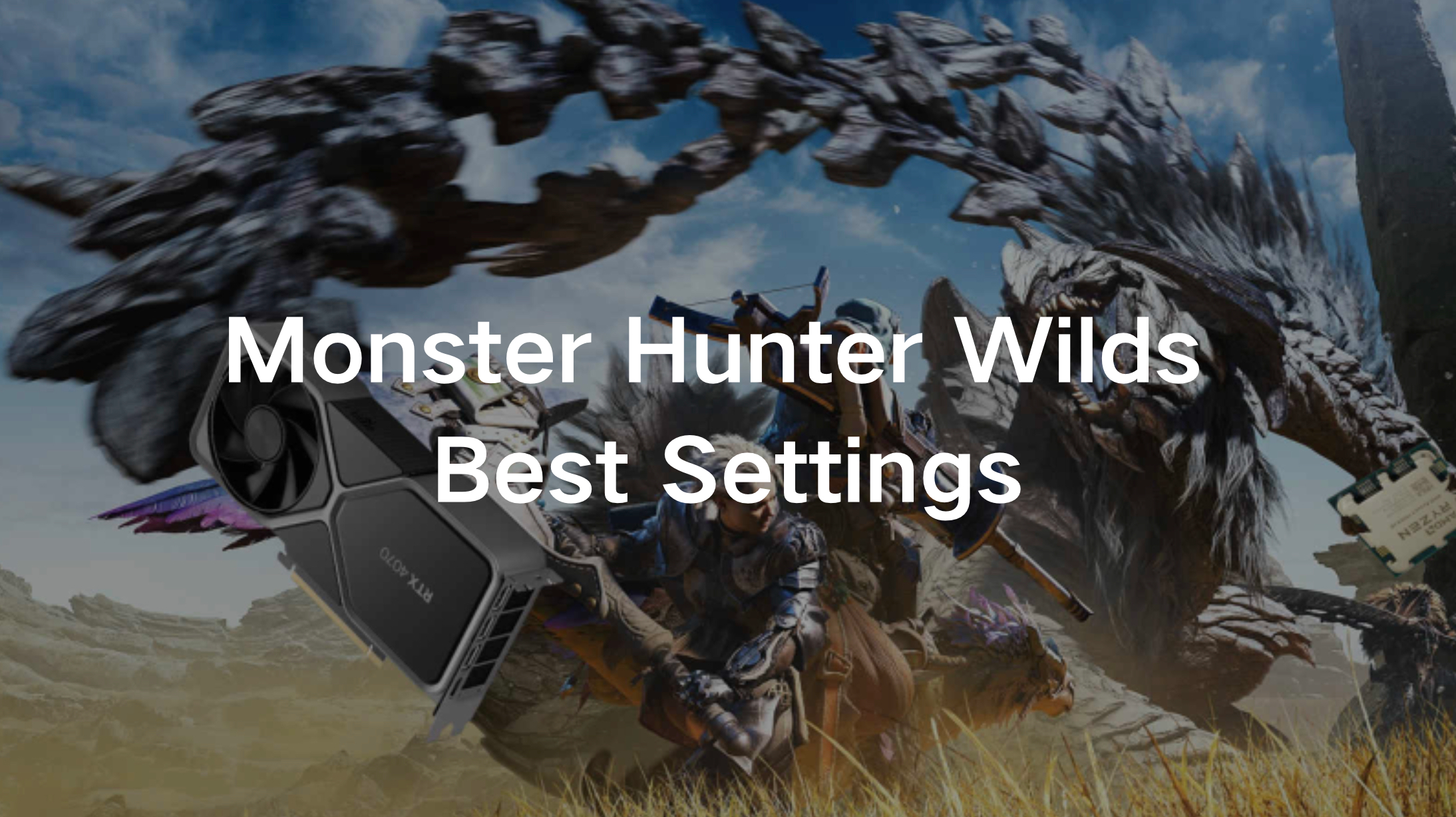モンスターハンター ワイルズがついにオープンベータ版として登場し、PC、Xbox Series X/S、PlayStation 5でプレイできます。他のハイエンドタイトルと同様に、設定を最適化することは、ビジュアル品質とスムーズなパフォーマンスの最適なバランスを実現するために不可欠です。このゲームは特に要求が厳しく、ほとんどのシステムで安定した60+ FPSを維持するために、中と低の設定を組み合わせる必要があります。このガイドでは、モンスターハンター ワイルズの最適な設定を詳しく説明し、PC構成、Nvidia RTX 3060と3060 Tiの最適な設定、コンソール設定について説明します。さらに、LagoFastがラグのないゲーム体験を実現する方法についても説明します。
パート 1: PC 向けのモンスターハンター ワイルズの最適な設定
パート 2: Nvidia RTX 3060 および 3060 Ti の最適な設定
パート 3: コンソール向けのモンスターハンター ワイルズの最適な設定: Xbox と PS5
パート 4:モンスターハンター ワイルズでスムーズなゲーム体験を実現する方法
パート 1: PC 向けのモンスターハンター ワイルズの最適な設定
スムーズな体験を確保するには、PC プレーヤーはパフォーマンスとビジュアルのバランスを取る必要があります。以下は、さまざまな GPU での Monster Hunter Wilds の最適化された設定です。
一般的な表示設定
- ディスプレイの選択: 複数のモニターを使用しない限り、変更しないでください。
- 画面モード:ボーダーレス ウィンドウ (代替としてウィンドウ モード)。
- 画面解像度: 1920×1080 (またはディスプレイのネイティブ解像度)。
- アスペクト比:自動。
- ウルトラワイド UI 位置補正: ウルトラワイド モニターを使用していない場合は無効になります。
- フレームレート:制限なし。
- カットシーンのフレームレート:オフ。
- 背景フレームレート:オフ。
- HDR 出力:ディスプレイが HDR をサポートしている場合は有効にします。
- 明るさ:デフォルト値。
- V-Sync:入力遅延を少なくするために無効にします。
- NVIDIA Reflex 低遅延モード: 有効にすると遅延が短縮されます (Nvidia GPU のみ)。
最適化されたグラフィック設定
- グラフィック設定:カスタム。
- アップスケーリング(超解像イメージング) :
Nvidia RTX GPU 用の DLSS。
他の GPU の場合は FSR 3 または XeSS。
- フレーム生成: 有効。
- アップスケーリングモード: バランス。
- アップスケーリングシャープネス: 0.5。
- アンチエイリアシング:オフ。
- レンダリングスケーリング:オフ。
- テクスチャ品質:高 (8GB 未満の VRAM を持つ GPU の場合は低くなります)。
- テクスチャフィルタリング品質:高。
- メッシュ品質:中。
- 毛皮の品質:低。
- 空/雲の質: 低い。
- 草/木の品質:低い。
- 草/木の揺れ:有効。
- 風シミュレーション品質:低。
- 表面品質: 低。
- 砂/雪/水質:低。
- 水の効果:無効。
- レンダリング距離: 高。
- 影の品質: 低。
- 遠景の影の品質: 低。
- 影の距離:近い。
- 周囲光の品質: 中。
- コンタクトシャドウ:無効。
- アンビエントオクルージョン:中。
- ブルーム:高い。
- モーションブラー:無効 (個人の好み)。
- ビネット効果:オフ (個人の好み)。
- スクリーンスペース反射:オフ。
- SSSS散乱:オン。
- 被写界 深度:オン。
- ボリューメトリックフォグ:低。
- 可変レートシェーディング:バランス。
パート 2: Nvidia RTX 3060 および 3060 Ti の最適な設定
Nvidia RTX 3060 または 3060 Ti を使用しているプレイヤーにとって最適な設定は次のとおりです。
3060 グラフィックス
- グラフィック設定:中。
- アップスケーリング: Nvidia DLSS。
- アップスケーリングモード:品質。
- テクスチャ品質:中。
- テクスチャ フィルタリング品質:中(ANISO x4)。
- メッシュ品質:高。
- 毛皮の品質:低。
- 空/雲の品質:中。
- 草/木の品質:中程度。
- 影の品質:中。
- 遠景の影の品質:低。
- アンビエントオクルージョン:中。
- モーションブラー:オフ。
- ビネット効果:オフ。
- スクリーンスペース反射:オン。
- ボリューメトリックフォグ:低。
RTX 3060 グラフィックス
- グラフィック設定:高。
- アップスケーリング: Nvidia DLSS。
- アップスケーリングモード:パフォーマンス。
- テクスチャ品質:高。
- テクスチャ フィルタリング品質:高(ANISO x8)。
- メッシュ品質:高。
- 毛皮の品質:高。
- 空/雲の品質:高。
- 草/木の品質:高。
- シャドウ品質:高。
- 遠景の影の品質:高。
- アンビエントオクルージョン:中。
- モーションブラー:オフ。
- ビネット効果:オン。
- スクリーンスペース反射:オン。
- ボリューメトリックフォグ:高。
パート 3: コンソール向けのモンスターハンター ワイルズの最適な設定: Xbox と PS5
PC プレーヤーには幅広いカスタマイズ オプションがありますが、コンソール プレーヤーはパフォーマンスを最適化するためにゲーム内のプリセットを使用する必要があります。
- 解像度モード: パフォーマンス モード (60 FPS ゲームプレイ用)。
- HDR:サポートされている場合は有効にします。
- V-Sync:有効。
- モーション ブラー: より鮮明な映像を得るにはオフにします。
- アンビエントオクルージョン:中。
- 影の品質:中。
- ボリューメトリックフォグ: FPS の安定性を維持するために低めに設定します。
パート4:モンスターハンター ワイルズでスムーズなゲーム体験を実現する方法
LagoFast モンスターハンター ワイルズでラグや高 ping に悩まされているプレイヤーにとって、LagoFast は必須のツールです。ネットワーク接続を最適化し、レイテンシを削減することで、LagoFast はよりスムーズで中断のないゲーム体験を保証します。
LagoFast の主な利点:
- 低い Ping : 最適化されたサーバーを経由して接続をルーティングし、ping を大幅に削減します。
- 安定した接続:パケット損失とジッターを排除し、突然の遅延の急増を防ぎます。
- FPS ブースト:バックグラウンド プロセスを最小限に抑え、システム パフォーマンスを最適化して FPS を高めます。
- クロスプラットフォーム最適化: PC とコンソール間でシームレスなゲームプレイを保証します。
LagoFast をゲーム ルーチンに統合することで、遅延や途切れに悩まされることなく Monster Hunter Wilds を楽しむことができます。
スムーズなゲーム体験を実現するために LagoFast を使用するには、このチュートリアルに従ってください。
ステップ 1 : LagoFast をダウンロードする まず、LagoFast の Web サイトにアクセスし、「無料トライアル」ボタンをクリックします。
ステップ 2 : ゲームを統合する LagoFast を開き、検索機能を使用して特定のゲームを検索します。ゲームを起動する前にこれを実行すれば、ゲームを最適化できるようになります。
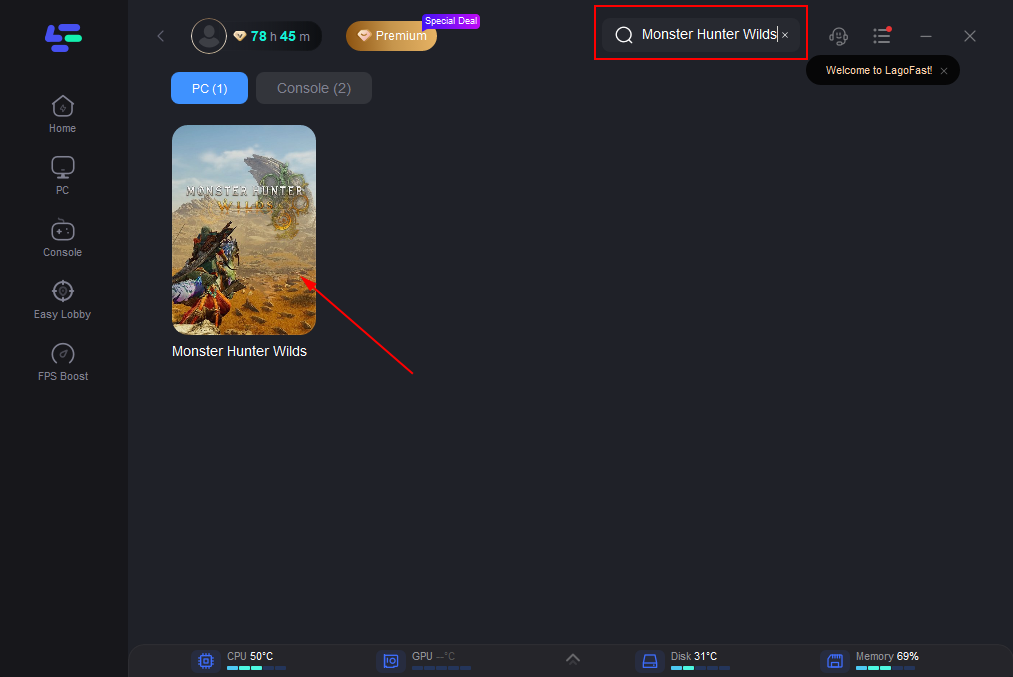
ステップ 3 : サーバーの選択 LagoFast 内の「サーバーの選択」に移動します。次に、右側に表示される最も効率的なノードを選択して接続します。
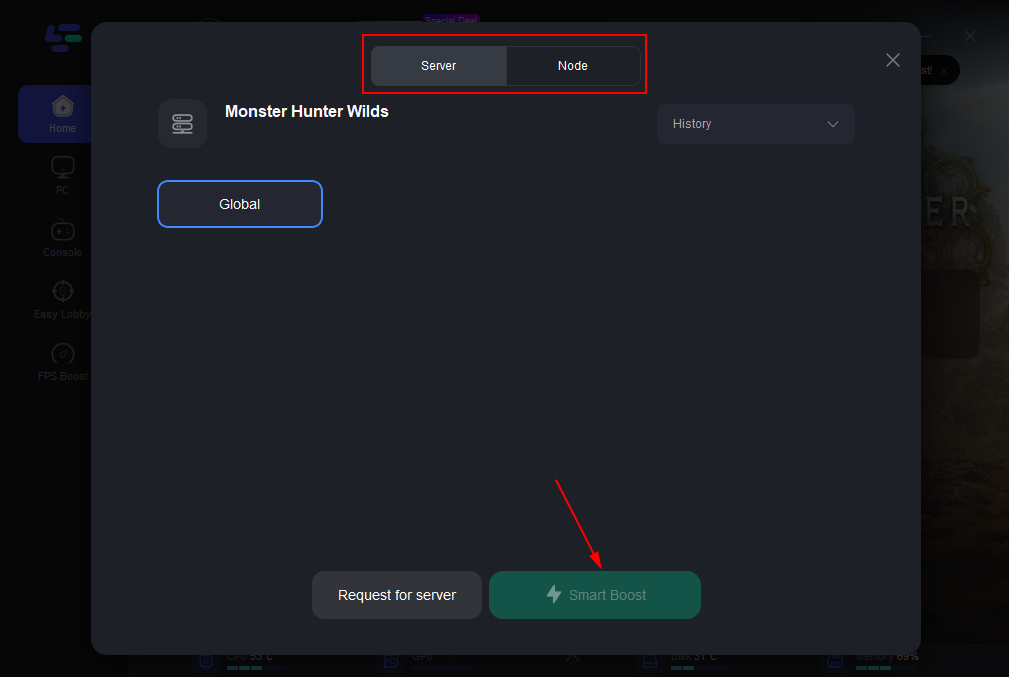
ステップ 4 : Smart Boost を有効にする 「Smart Boost」ボタンをクリックして、ゲーム接続の最適化を開始します。LagoFast は、ゲームの ping、パケット損失、ネットワーク タイプなどのリアルタイムの統計情報を表示します。
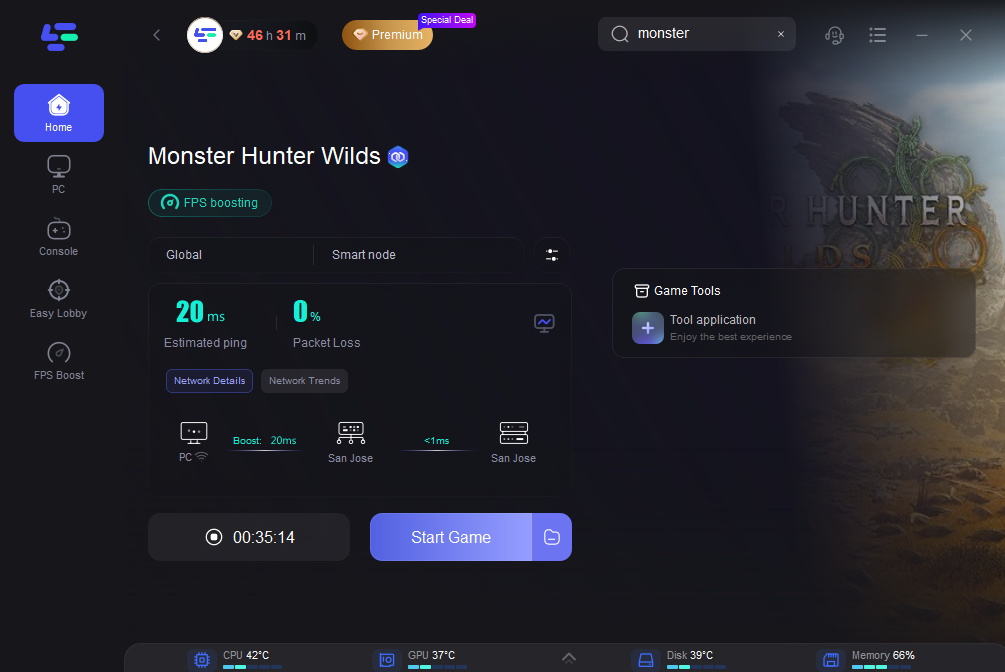
LagoFast Box を使用してコンソール ゲーム体験を向上させるためのチュートリアル:
ステップ 1: LagoFast Box を制御するには、携帯電話に LagoFast コンソール アプリをダウンロードします。

ステップ 2: 有線接続または無線接続を選択して、LagoFast Box、ルーター、コンソール間の接続を確立します。

ステップ 3: LagoFast コンソール アプリを起動し、Valorant をブーストします。LagoFast ボックスとのバインド プロセスが完了したら、LagoFast コンソール アプリ内でこのゲームのブーストに進みます。

結論
モンスターハンター ワイルズの設定を最適化することは、パフォーマンスとビジュアルの最適なバランスを実現するために不可欠です。PC、RTX 3060/3060 Ti、コンソールのいずれでプレイする場合でも、設定を適切に調整することで、体験を大幅に向上させることができます。さらに、LagoFast などのツールを使用すると、ラグを減らして FPS を向上させることで、ゲームプレイをさらに向上させることができます。

LagoFastでゲームを加速、驚異のスピードを実現
もっと激しく、もっと速く。LagoFastゲームブースターはPC、モバイル、またはMacのカクつきやラグを解消—すべてのマッチに勝利しよう!
ゲームのラグとピングをすばやく削減!
よりスムーズなゲームプレイのためにFPSを向上!